来源:小编 更新:2025-09-01 02:06:58
用手机看
你有没有想过,把你的安卓手机里的系统迁移到另一台设备上,是不是就像把你的宝贝玩具从一个盒子换到另一个盒子那么简单呢?其实,只要掌握了正确的方法,这个过程完全可以变得轻松愉快。下面,就让我来带你一步步探索,如何将安卓系统迁移到新设备上吧!
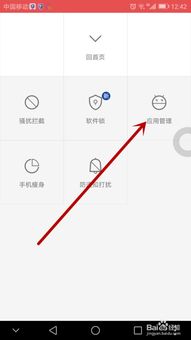
首先,你得确认你的旧设备和新设备都支持系统迁移功能。目前,很多安卓手机品牌都提供了这样的功能,比如华为的“手机克隆”、小米的“手机迁移”等。你可以查看设备的说明书或者官网,看看是否支持这一功能。
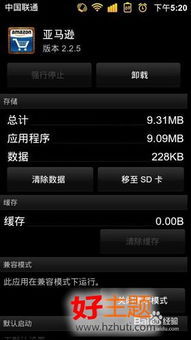
迁移方式主要有两种:有线迁移和无线迁移。有线迁移通常是通过USB线连接两台设备,而无线迁移则依赖于Wi-Fi连接。下面,我们来分别看看这两种方式。
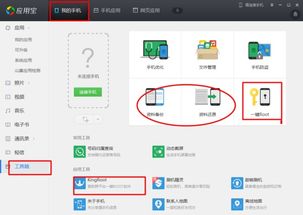
有线迁移的优点是速度快,稳定性高。以下是具体步骤:
- 确保两台设备都已经开启系统迁移功能。
- 使用USB线将旧设备和新设备连接起来。
- 在新设备上选择“从旧设备迁移”选项,然后按照提示操作。
- 在旧设备上确认迁移请求,并选择要迁移的数据。
无线迁移比较方便,但速度可能会稍慢一些。以下是具体步骤:
- 确保两台设备都已经开启系统迁移功能。
- 在新设备上选择“无线迁移”选项,然后扫描旧设备发出的二维码。
- 在旧设备上确认迁移请求,并选择要迁移的数据。
在迁移过程中,你可以选择迁移以下数据:
- 应用程序
- 图片
- 视频
- 音乐
- 文档
- 联系人
- 日历
- 设置
根据你的需求,选择需要迁移的数据。需要注意的是,一些应用程序可能需要重新下载安装。
确认好要迁移的数据后,就可以开始迁移了。这个过程可能需要一些时间,具体取决于数据的大小和设备的性能。在迁移过程中,请确保两台设备都保持连接状态,不要断开连接。
迁移完成后,你会在新设备上看到所有迁移过来的数据。这时,你可以检查确保所有数据都已经成功迁移。如果发现某些数据没有迁移成功,可以尝试重新迁移或者手动导入。
- 在迁移过程中,请确保两台设备的电量充足,以免因电量不足导致迁移失败。
- 迁移过程中,请不要操作设备,以免影响迁移进度。
- 如果你在迁移过程中遇到问题,可以查看设备说明书或者联系客服寻求帮助。
通过以上步骤,相信你已经学会了如何将安卓系统迁移到新设备上。这个过程虽然看似复杂,但实际上只要掌握了正确的方法,就可以轻松完成。快来试试吧,让你的设备焕发新的活力!